Memahami dan Memecahkan Masalah Pesanan yang Gagal
Diterbitkan: 2021-09-02Ketika pesanan gagal di situs Anda, itu bisa membuat frustrasi dan membingungkan Anda dan pelanggan Anda. Kenapa tidak lolos? Apakah ada yang salah dengan toko Anda? Apakah pelanggan salah mengisi sesuatu? Langkah apa yang harus Anda ambil selanjutnya?
Kami akan memandu Anda melalui beberapa kesalahan pembayaran yang paling umum , mengapa hal itu terjadi, dan cara memecahkan masalah masing-masing .
Bagaimana cara mengetahui mengapa pembayaran gagal di WooCommerce
Jadi bagaimana Anda tahu jika pesanan gagal? Pelanggan mungkin menghubungi Anda dan memberi tahu Anda bahwa mereka menerima pesan kesalahan saat check out. Anda mungkin melihat peringatan merah "Gagal" di dasbor pesanan, atau Anda mungkin menerima email yang memberi tahu Anda bahwa pesanan gagal.
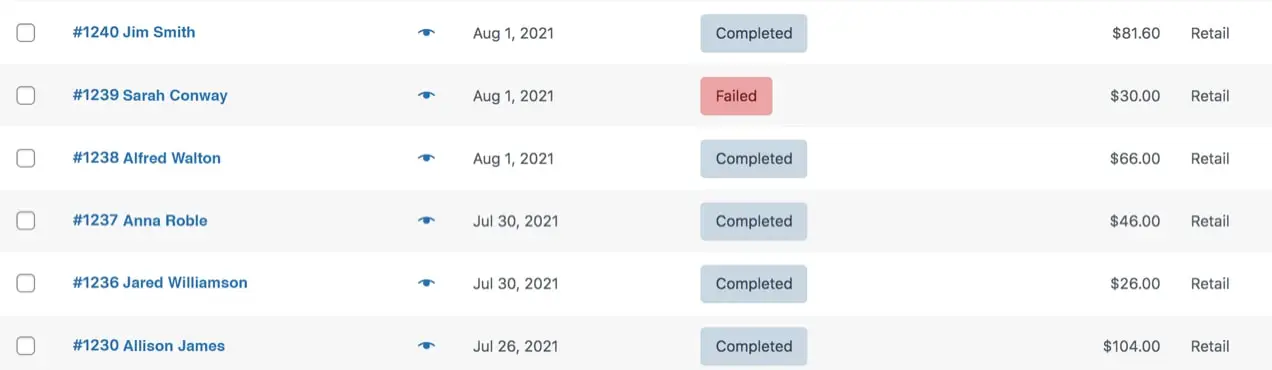
Langkah pertama Anda adalah mencari tahu alasan pembayaran tidak berhasil. Untuk melakukannya:
- Buka WooCommerce → Pesanan di dasbor WordPress (WP Admin).
- Temukan pesanan yang gagal. Akan ada pesan merah "Gagal" di sebelahnya, atau Anda dapat mencari berdasarkan nama pelanggan atau nomor pesanan. Klik nomor pesanan untuk menemukan informasi lebih lanjut.
- Di kolom sebelah kanan, Anda akan melihat kotak berjudul Catatan Pesanan dengan daftar lengkap detail pesanan. Di sana, Anda akan melihat pesan, "Status pesanan berubah dari Pembayaran tertunda menjadi Gagal" bersama dengan catatan terpisah yang mencantumkan alasannya.
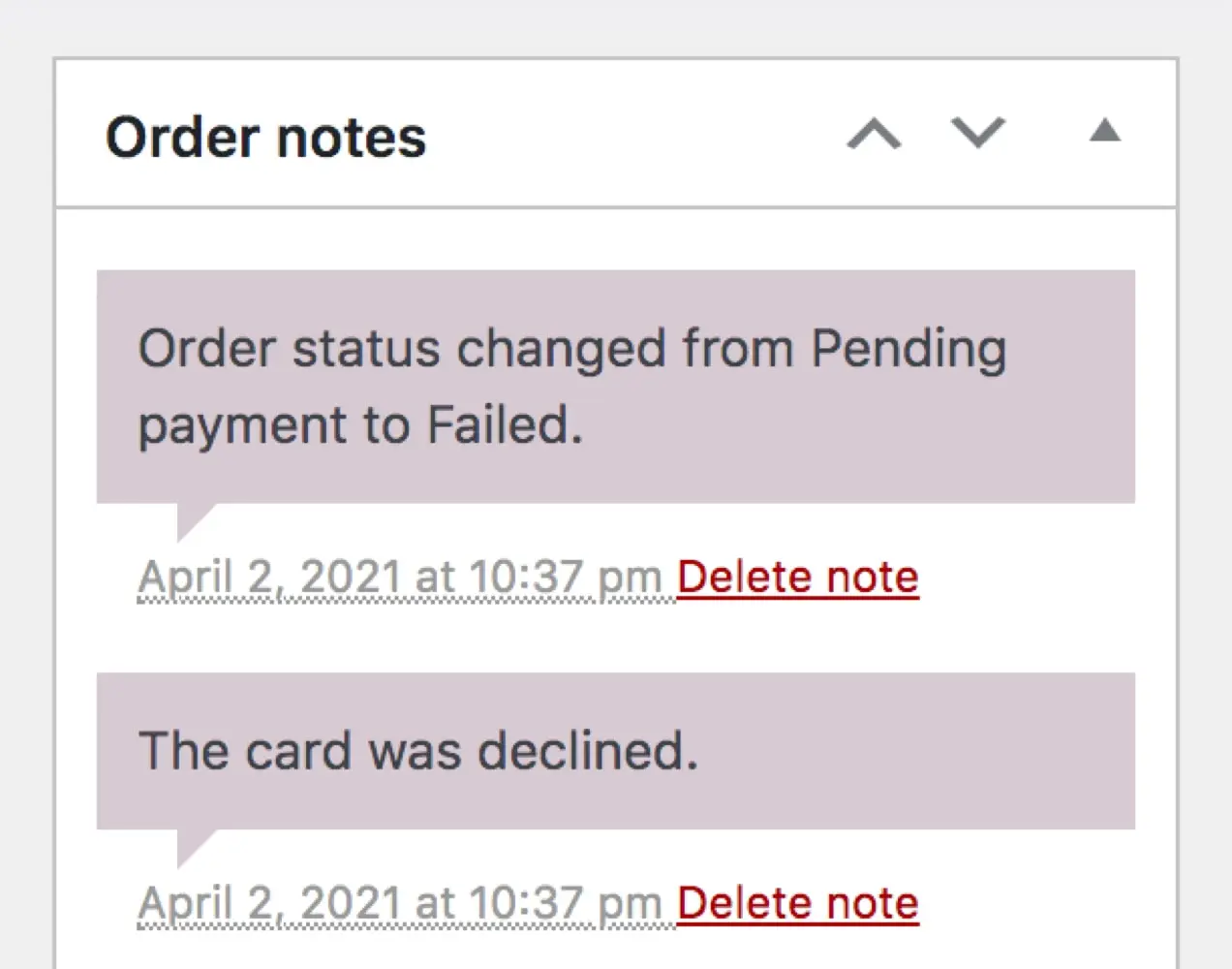
Alasan umum untuk pesanan yang gagal dan cara memecahkannya
Mari kita telusuri beberapa kesalahan paling umum yang mungkin Anda lihat di Catatan Pesanan atau di bagian depan situs Anda. Perhatikan bahwa pesan kesalahan yang Anda lihat akan bergantung pada gateway pembayaran yang Anda gunakan . Catatan pesanan juga dapat menampilkan kode kesalahan khusus untuk gateway Anda yang dapat Anda gunakan untuk penelitian atau saat berbicara dengan dukungan pelanggan.
Kartu pelanggan ditolak
Pesan kesalahan apa yang akan Anda lihat?
Pesan kesalahan akan mengatakan sesuatu seperti, "Kartu ditolak." Anda mungkin menerima detail lebih lanjut tentang apa yang salah, seperti kode CVV yang tidak valid atau melebihi batas transaksi.
Apa yang menyebabkan kesalahan ini?
Ada banyak alasan mengapa kartu dapat ditolak: Rekening bank pelanggan mungkin tidak memiliki cukup dana. Kartu mereka mungkin kedaluwarsa. Kartu mereka mungkin memiliki batas pengeluaran yang telah terlampaui. Mereka mungkin salah memasukkan informasi.
Langkah apa yang harus Anda ambil untuk mengatasi kesalahan?
Jika Anda menjual langganan, Langganan WooCommerce akan otomatis mencoba kartu lagi beberapa kali sebelum mengubah statusnya menjadi Ditahan . Ini memberi pelanggan cukup waktu untuk menambahkan lebih banyak dana ke rekening bank mereka.
Saat membeli produk apa pun, pelanggan akan melihat pesan kesalahan di halaman checkout, memberi mereka kesempatan untuk memasukkan informasi mereka lagi atau memperbarui kartu kredit di akun mereka.
Jika perpanjangan langganan gagal, mereka akan menerima email yang memberitahukan bahwa pembayaran mereka tidak berhasil.
Untuk produk sekali beli, mungkin tidak mungkin untuk menghubungi setiap orang dan meminta mereka untuk mencoba pembelian mereka lagi. Namun, jika Anda memiliki hubungan yang mapan dengan pelanggan, Anda mungkin ingin menjangkau dan memberikan bantuan. Bahkan dengan pemberitahuan email dan pesan kesalahan, tidak semua orang menyadari bahwa pesanan mereka tidak berhasil.
Ada masalah otentikasi
Pesan kesalahan apa yang akan Anda lihat?
Pesan kesalahan akan mengatakan sesuatu seperti, "Otentikasi diperlukan" atau "Permintaan tidak dapat diotorisasi."
Apa yang menyebabkan kesalahan ini?
Ini biasanya terjadi saat situs Anda mengalami masalah saat menyambung ke gateway pembayaran Anda. Informasi akun Anda (seperti nama pengguna dan kata sandi) mungkin salah, misalnya.
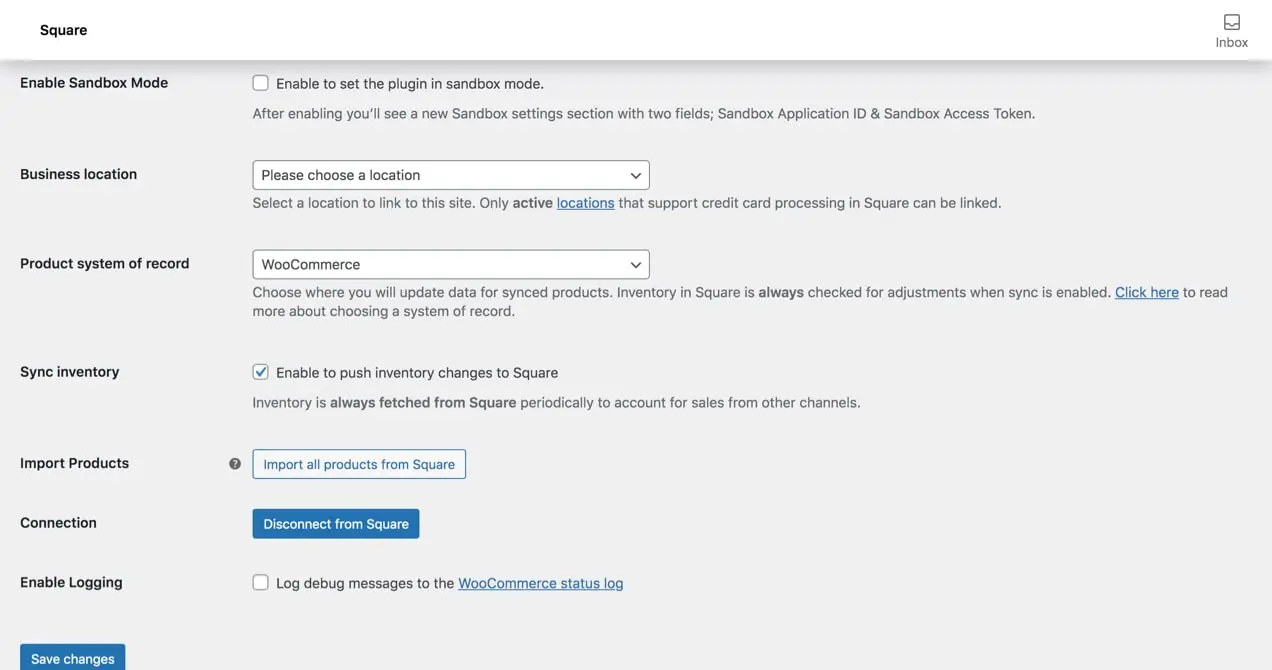
Langkah apa yang harus Anda ambil untuk mengatasi kesalahan?
Mulailah dengan memeriksa ulang pengaturan gateway pembayaran di WooCommerce. Konfirmasikan bahwa kunci API Anda berfungsi dan nama pengguna serta kata sandi Anda benar. Jika ini tidak menyelesaikan masalah, coba putuskan sambungan dari gateway pembayaran Anda sepenuhnya, lalu sambungkan kembali. Jika perlu, hubungi tim dukungan penyedia Anda.
Transaksi duplikat telah dikirimkan
Pesan kesalahan apa yang akan Anda lihat?
Pesan kesalahan akan mengatakan sesuatu seperti, "Transaksi duplikat telah dikirimkan."
Apa yang menyebabkan kesalahan ini?
Kesalahan ini terjadi ketika beberapa transaksi dengan informasi yang sama (nomor kartu kredit, nama, alamat, dll.) ditempatkan dalam beberapa menit satu sama lain. Hal ini dapat terjadi jika seseorang mencoba untuk melakukan pemesanan yang sama beberapa kali dalam waktu yang singkat — sebuah indikator potensi penipuan.
Langkah apa yang harus Anda ambil untuk mengatasi kesalahan?
Jika pelanggan yang sah menghubungi setelah menerima pesan kesalahan, dorong mereka untuk mencoba lagi dalam beberapa menit. Mungkin mereka salah memasukkan kode CVV dan mencoba memperbaikinya, secara tidak sengaja mengaktifkan filter pesanan duplikat.
Jika Anda melihat jenis kesalahan ini berulang kali dari orang yang sama, itu bisa jadi adalah penipuan. Anda mungkin ingin memblokir alamat IP atau nama pengguna mereka dengan plugin firewall atau menyiapkan ekstensi anti-penipuan. Kabar baiknya adalah gateway pembayaran Anda telah masuk untuk melindungi Anda!

Kunci API Anda kedaluwarsa
Pesan kesalahan apa yang akan Anda lihat?
Pesan kesalahan akan mengatakan sesuatu seperti, "Kunci API kedaluwarsa."
Apa yang menyebabkan kesalahan ini?
Kunci API digunakan untuk menghubungkan gateway pembayaran Anda ke toko WooCommerce Anda. Biasanya, Anda memasukkannya di pengaturan gateway pembayaran di dasbor WordPress Anda. Pesan kesalahan ini dapat terjadi jika kunci API Anda salah dimasukkan atau jika akun Anda telah terputus.
Langkah apa yang harus Anda ambil untuk mengatasi kesalahan?
Masuk ke gateway pembayaran Anda dan dapatkan kunci API baru Anda — setiap penyedia harus memiliki dokumentasi untuk menemukannya. Kemudian, perbarui di pengaturan WooCommerce Anda.
Ada masalah situs
Pesan kesalahan apa yang akan Anda lihat?
Pesan kesalahan akan sangat bervariasi. Cari kode kesalahan dari catatan pesanan Anda menggunakan dokumentasi gateway pembayaran Anda — ini akan membantu Anda menentukan apakah masalahnya ada pada situs Anda.
Apa yang menyebabkan kesalahan ini?
Biasanya, kesalahan situs disebabkan oleh perangkat lunak usang (seperti inti WordPress, tema, dan plugin), masalah server, atau konflik plugin.
Langkah apa yang harus Anda ambil untuk mengatasi kesalahan?
Berikut adalah beberapa langkah bagus yang harus diambil saat memecahkan masalah. Di antara setiap langkah, uji proses checkout Anda untuk melihat apakah kesalahan telah teratasi sebelum mencoba yang berikutnya.
- Mulailah dengan memperbarui WordPress, bersama dengan semua tema dan ekstensi Anda.
- Beralih ke tema default seperti Storefront atau Dua Puluh Dua Puluh Satu .
- Nonaktifkan sementara semua ekstensi Anda, selain WooCommerce dan gateway pembayaran Anda.
- Periksa status sistem WooCommerce Anda untuk kesalahan dan atasi masalah yang muncul.
- Periksa kesehatan situs WordPress Anda untuk setiap potensi masalah dan perbaiki yang Anda temukan.
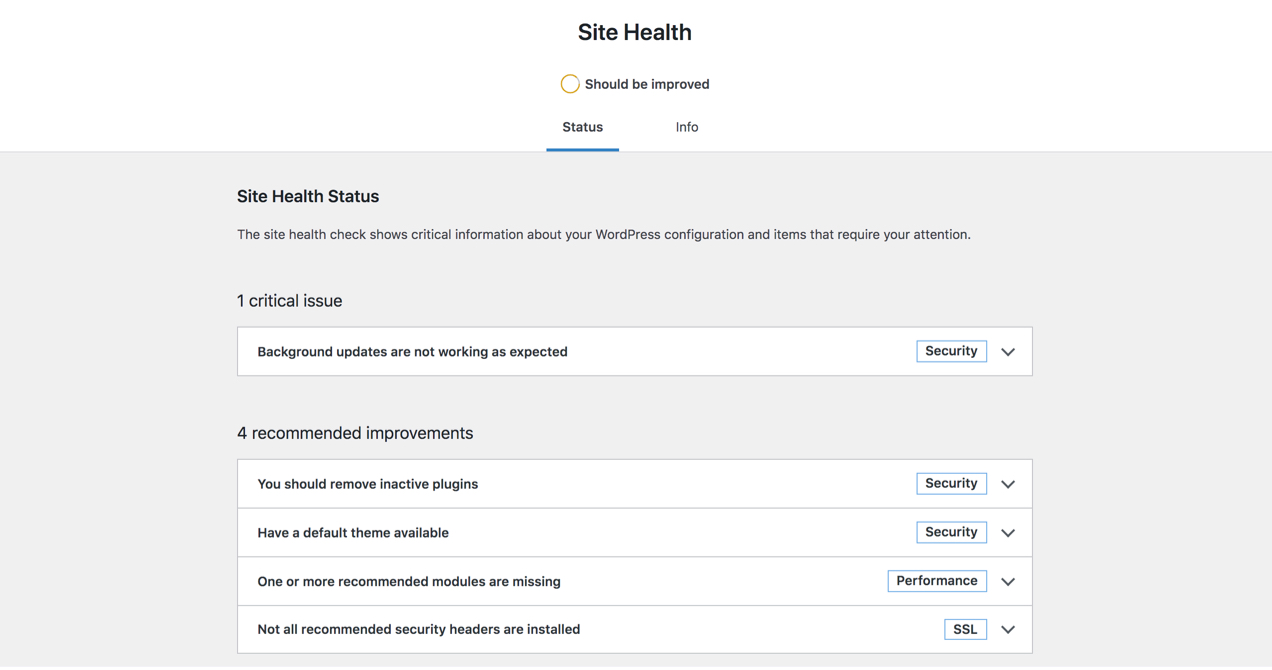
Jika tidak ada langkah-langkah tersebut yang memperbaiki masalah, hubungi salah satu Insinyur Kebahagiaan kami untuk mendapatkan dukungan.
Bagaimana mencegah pembayaran gagal
Tentu saja, tidak ada cara untuk mencegah semua pembayaran yang gagal, tetapi idealnya, Anda ingin sesedikit mungkin. Berikut beberapa langkah yang bisa Anda lakukan:
1. Permudah pelanggan untuk memperbarui informasi kartu kredit
Pastikan bahwa pelanggan dapat memperbarui informasi di akun mereka jika kartu kredit mereka kedaluwarsa atau dibatalkan. Mereka dapat melakukan ini secara default dengan akun, jadi jika Anda hanya mengaktifkan checkout tamu, Anda mungkin juga ingin mengaktifkan pembuatan akun.
Anda dapat melakukannya dengan membuka WooCommerce → Pengaturan → Akun & Privasi , dan centang kotak di samping “Izinkan pelanggan membuat akun saat checkout.”
2. Aktifkan notifikasi email untuk pembayaran yang gagal
Meskipun pemberitahuan email setelah pesanan gagal tidak mencegah hal itu terjadi, mereka dapat membantu Anda memulihkan penjualan. Anda dapat mengaktifkannya dengan ekstensi seperti AutomateWoo, yang memungkinkan Anda mengatur email saat pemicu tertentu terjadi — seperti status pesanan yang gagal.
Atau, Anda dapat membuat email tindak lanjut untuk pembayaran langganan yang gagal dengan ekstensi Tindak Lanjut WooCommerce. Pilih jangka waktu setelah pembayaran gagal (seperti 30 menit atau dua hari) dan tambahkan konten apa pun yang Anda inginkan ke email. Ini adalah cara yang bagus untuk memberi tahu pelanggan tetap yang mungkin tidak tahu bahwa langganan mereka ditangguhkan. Dan jika Anda menyertakan kode kupon untuk diskon 10% atau pengiriman gratis di kotak berikutnya, pembeli yang berencana untuk membatalkan dapat memperbarui informasi pembayaran mereka dan tetap menjadi pelanggan selama bertahun-tahun yang akan datang!
3. Uji proses checkout Anda secara teratur
Sesekali, luangkan waktu untuk menjalani seluruh proses checkout Anda dan pastikan semuanya berfungsi dengan baik . Ini akan membantu Anda menangkap potensi masalah sebelum pelanggan Anda menemukannya.
4. Perbarui WordPress, ekstensi, dan tema secara konsisten
Dengan memperbarui semua perangkat lunak Anda saat versi terbaru tersedia, Anda dapat menghindari potensi konflik dan memperbaiki bug sebelum menjadi masalah. Jika Anda tidak ingin khawatir tentang mengingat, Anda dapat mengaktifkan pembaruan otomatis di WordPress atau menggunakan plugin seperti Jetpack untuk memperbarui semuanya secara otomatis.
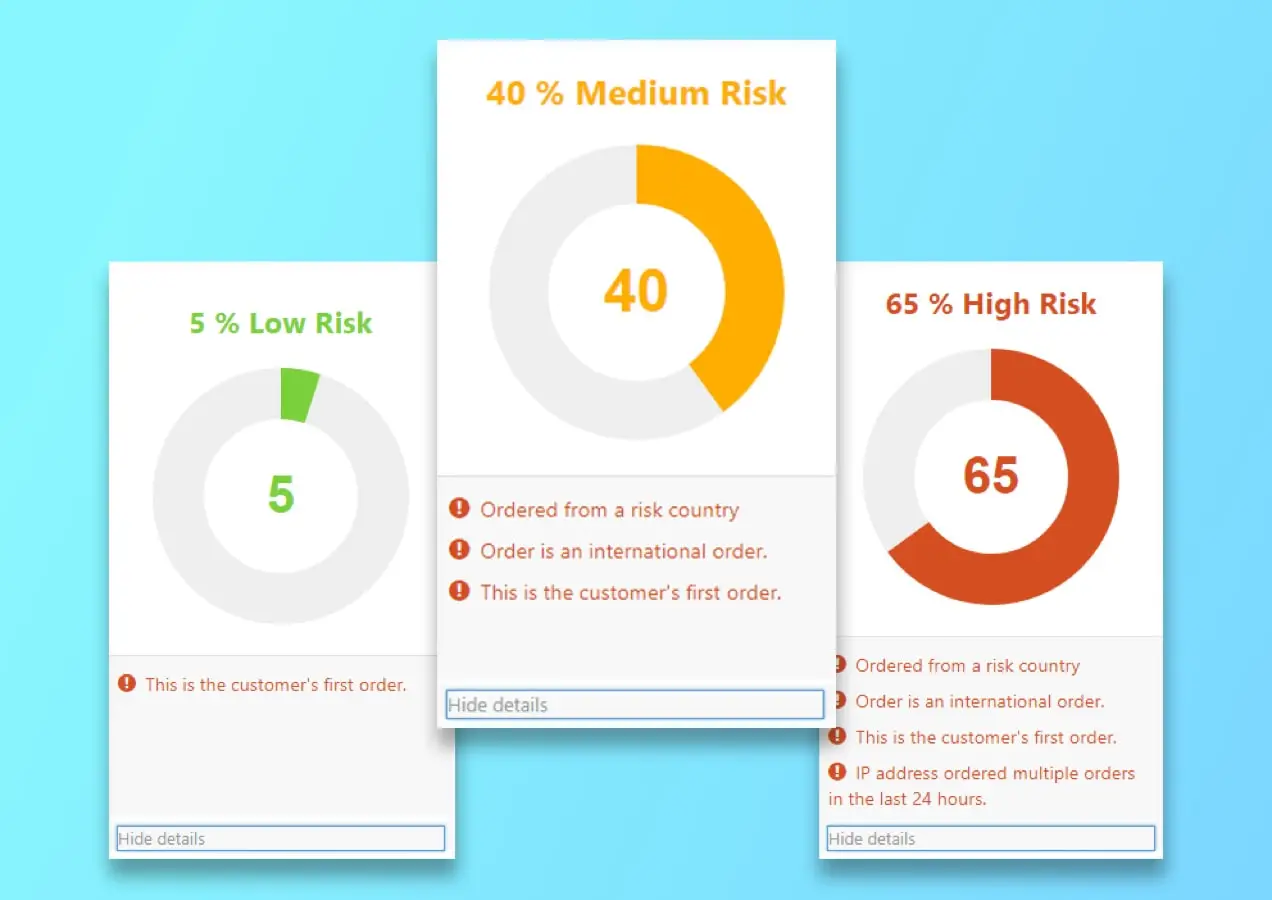
5. Menerapkan metode pencegahan penipuan
Jika Anda mulai melihat banyak kesalahan pembayaran duplikat atau tanda-tanda pesanan palsu lainnya, terapkan beberapa langkah keamanan di seluruh situs Anda. WooCommerce Anti-Fraud secara otomatis mendeteksi dan mencegah penipuan pesanan, sehingga mereka segera diblokir.
6. Biarkan pelanggan menyimpan banyak kartu kredit
Dengan mengizinkan pelanggan dengan akun untuk memiliki beberapa kartu dalam file, mereka dapat dengan cepat beralih ke kartu lain jika mengalami masalah dengan satu kartu. Tidak perlu turun dari sofa dan mencari pilihan lain!
Untuk melakukan ini, Anda harus menggunakan gateway pembayaran yang memungkinkan untuk menyimpan kartu, seperti Pembayaran WooCommerce. Pembeli kemudian dapat memilih untuk menyimpan informasi pembayaran mereka ke akun mereka untuk digunakan di masa mendatang saat check out.
Jangan terlempar oleh pesanan yang gagal
Pesanan yang gagal adalah bagian yang tidak dapat dihindari dalam menjalankan toko online, tetapi melakukan sedikit pemeliharaan dan memahami mengapa hal itu terjadi dapat membantu Anda mencegahnya dan bahkan mengubahnya menjadi penjualan.
Punya pertanyaan tentang pesanan yang gagal? Jangan ragu untuk bertanya di komentar atau hubungi tim dukungan kami.
